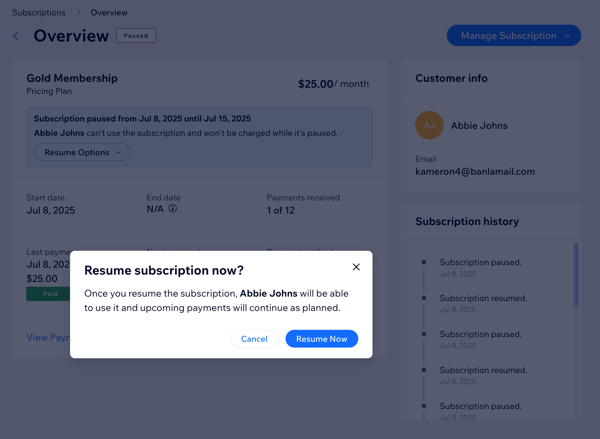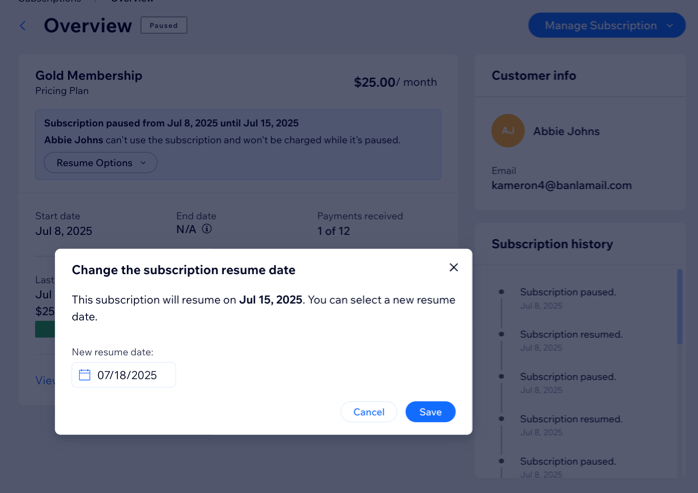Formules de paiement : Mettre en pause et reprendre une formule
5 min
Dans cet article
- Mettre en pause une formule d'abonnement ou un carnet de séances
- Reprendre une formule en pause
- FAQ
Si vos services sont temporairement indisponibles, ou qu'un client n'utilisera pas son abonnement pendant une période donnée, vous pouvez mettre en pause son forfait pour arrêter ses avantages et ses paiements.
Par exemple, si un membre vous informe qu'il sera en déplacement ou qu'il sera indisponible et vous demande de suspendre temporairement son abonnement, vous pouvez mettre en pause son forfait jusqu'à ce qu'il soit prêt à revenir. Pendant la pause, les clients n'ont pas accès aux avantages ou ne sont pas facturés.
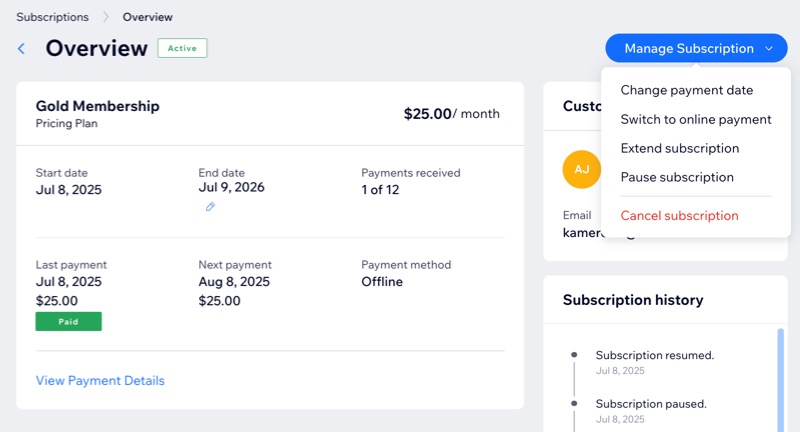
Important :
Lorsque vous mettez un abonnement en pause, les futures dates de paiement sont reportées du nombre de jours de pause, au lieu d'effectuer un remboursement ou un paiement au prorata.
Mettre en pause une formule d'abonnement ou un carnet de séances
Vous pouvez mettre en pause l'abonnement ou le carnet de séances d'un client. Pendant que le forfait est en pause, le client ne pourra pas l'utiliser et ne sera pas facturé. Lorsque vous configurez la pause, vous pouvez également choisir quand la formule recommence :
- À une date spécifique : La formule recommence automatiquement à la date que vous avez sélectionnée. Les dates de paiement futures sont reportées du nombre de jours de pause. Vous pouvez modifier la date de réactivation à tout moment.
- Réactiver manuellement : La formule reste en pause jusqu'à ce que vous décidiez de la réactiver. Les dates de paiement sont reportées du total des jours de pause.
Pour mettre une formule d'abonnement ou un forfait en pause :
- Accéder aux abonnements dans le tableau de bord de votre site.
- Survolez le client concerné et cliquez sur Afficher.
- Cliquez sur le menu déroulant Gérer l'abonnement et sélectionnez Mettre en pause l'abonnement.
- Cliquez sur le menu déroulant Quand souhaitez-vous mettre en pause l'abonnement ? et sélectionnez l'option correspondante :
- Maintenant : Mettez l'abonnement en pause immédiatement.
- À une date spécifique : Programmez la pause pour qu'elle commence à la date que vous choisissez.
- Cliquez sur le menu déroulant Quand souhaitez-vous réactiver l'abonnement ? et sélectionnez l'option correspondante :
- À une date spécifique : L'abonnement recommence automatiquement à la date choisie.
- Réactiver manuellement : L'abonnement reste en pause jusqu'à ce que vous décidiez de le réactiver.
- (Facultatif) Répétez les étapes 1 à 5 pour les autres clients.
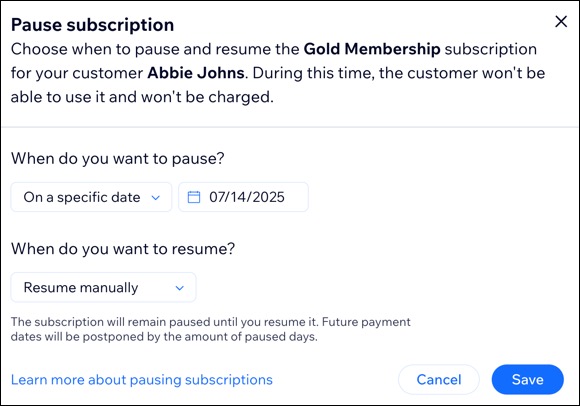
Reprendre une formule en pause
Vous pouvez réactiver la formule d'un client à tout moment s'il a été configuré pour être réactivé manuellement, ou si vous souhaitez modifier la date de réactivation.
Pour réactiver une formule en pause :
- Accéder aux abonnements dans le tableau de bord de votre site.
- Survolez le client concerné et cliquez sur Afficher.
- Cliquez sur le menu déroulant Gérer l'abonnement et choisissez l'option correspondante :
Réactiver manuellement
Réactiver l'abonnement qui a été défini sur "À une date spécifique"
Modifier la date de réactivation
FAQ
Cliquez sur une question ci-dessous pour en savoir plus sur la mise en pause et la réactivation d'un abonnement.
Puis-je mettre en pause une formule qui n'a pas encore commencé ?
Que se passe-t-il lorsque je mets en pause différentes formules de paiement ?
Que se passe-t-il lorsque je réactive une formule en pause ?